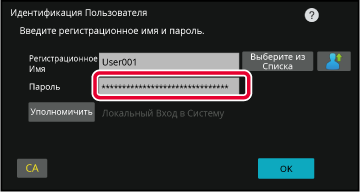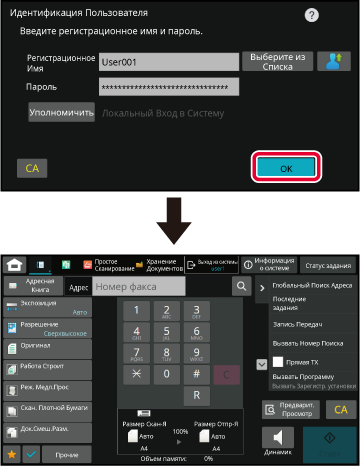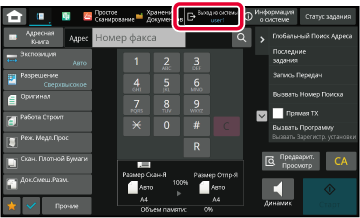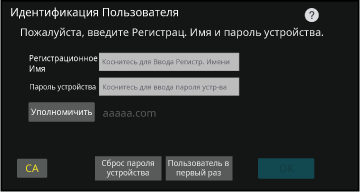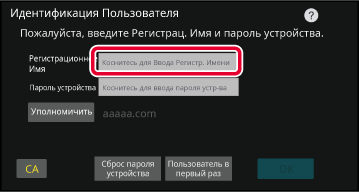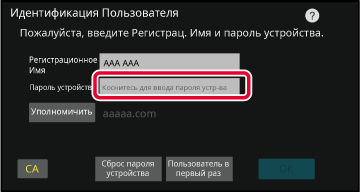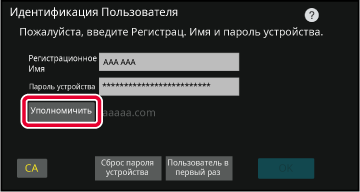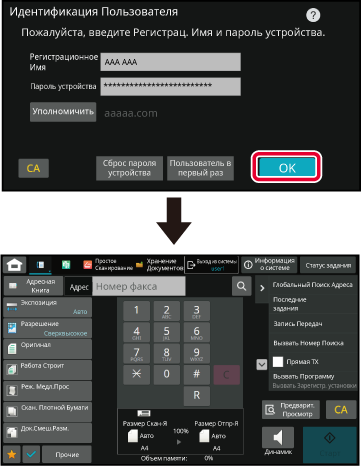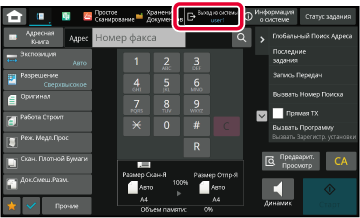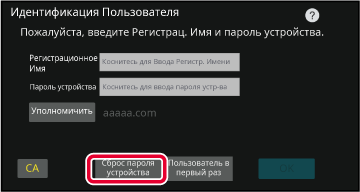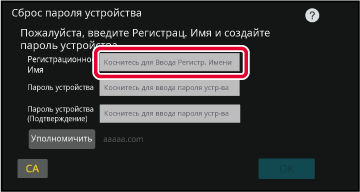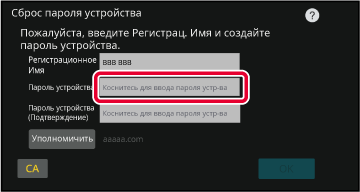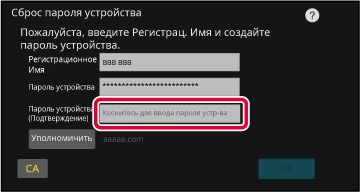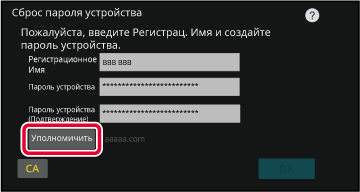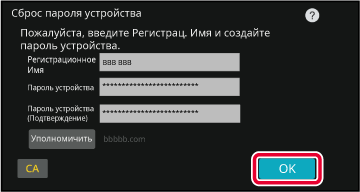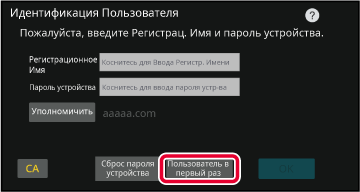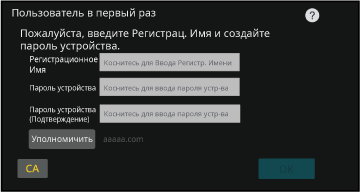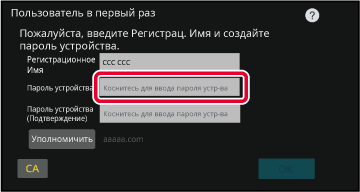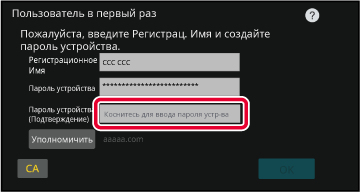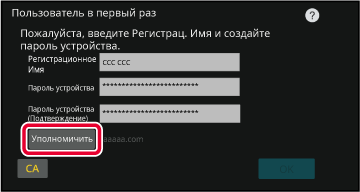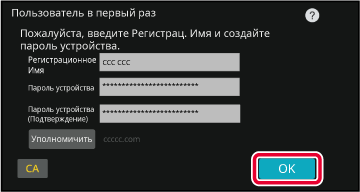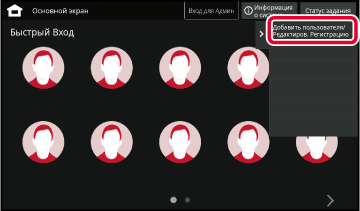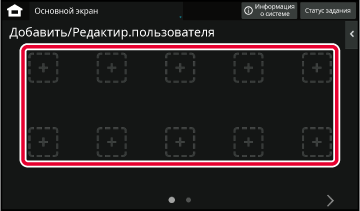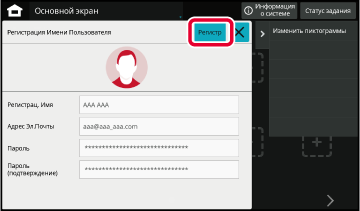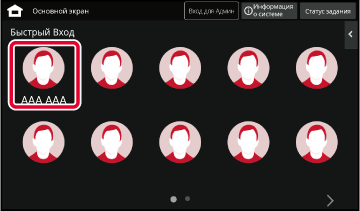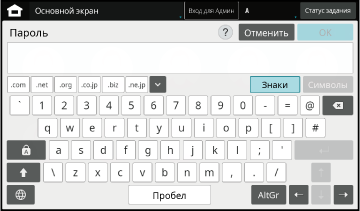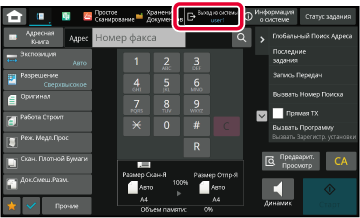Описанная ниже операция
используется для регистрации пользователя с помощью номера пользователя, полученного
от администратора аппарата.
После запуска аппарата отобразится экран входа в систему.
При использовании номера пользователя
- Если в системных параметрах настройки
включена функция "Предуп.,при неудачном входе в систему", после трех подряд неудачных
попыток
ввода номера пользователя панель управления блокируется на пять
минут.
- Узнайте назначенный вам номер у администратора
аппарата.
Введите свой номер пользователя (от 5 до 8 цифр) с помощью цифровых
кнопок.
Каждая введенная цифра будет обозначена на дисплее значком
"

".
Коснитесь кнопки [OK].
Если введенный номер пользователя пройдет проверку подлинности,
отобразится число оставшихся страниц, которые пользователь может
копировать или сканировать.
Если для пользователя установлено предельное значение
страниц, отобразится счетчик страниц вошедшего в систему пользователя.
- Ограничение
числа страниц для пользвателя
В "Установки
(администратор)" выберите [Пользов. Упр.] → [Параметры Управления
Доступом] → [Группа Предела Страниц].
- Отключение
отображения числа оставшихся страниц после входа пользователя в
систему
В "Установки
(администратор)" отключите [Системные Параметры настройки] → [Параметры
Аутентификации] → [Установки По Умолчанию] → [Состояние Использования
Дисплея после Входа в систему].
- Изменение
времени отображения сообщения
В "Установки
(администратор)" выберите [Системные Параметры настройки] → [Общие
Параметры настройки] → [Настройки Работы] → [Настройки Состояния]
→ [Установка Времени Отображения Сообщений На Дисплее].
Если номер пользователя состоит из 8 цифр, этот
шаг не нужен. Регистрация произойдет автоматически после ввода номера
пользователя.
Завершив использование аппарата, для выхода из системы
коснитесь кнопки [Выход из системы].
Этот способ позволяет пользователям входить
в систему с помощью регистрационного имени и пароля, полученных
у администратора аппарата или у администратора LDAP-сервера.
После запуска аппарата отобразится экран входа в систему.
При
использовании регистрационного имени и пароля
- При использовании аутентификации
LDAP вид экрана может отличаться.
- Если используется аутентификация LDAP,
в зависимости от метода аутентификации может отобразиться кнопка [Адрес Эл.Почты].
Коснитесь текстового поля [Адрес Эл.Почты] и введите свой адрес электронной
почты.
- Если в системных параметрах настройки включена
функция "Предуп.,при неудачном входе в систему", после трех подряд неудачных попыток
ввода
регистрационного имени или пароля панель управления блокируется
на пять минут.
Узнайте назначенное регистрационное имя и пароль у администратора
аппарата.
- Настройка
функции [Предупреждение в случае отказа в регистрации]
В "Установки
(администратор)" выберите [Системные Параметры настройки] → [Параметры
Аутентификации] → [Предуп. при неудачном входе в систему].
- Сохранение
имени пользователя
В "Установки
(администратор)" выберите [Пользов. Упр.] → [Настройки пользователя]
→ [Список Пользователей].
Необходимо также зарегистрировать такие данные, как регистрационное
имя, номер пользователя, пароль. Запросите у администратора всю
информацию, необходимую для использования аппарата.
Введите регистрационное имя.
Ввод с помощью виртуальной клавиатурыЕсли в режиме настройки не было зарегистрировано имя
пользователя, пользователь, использующий только аутентификацию LDAP,
должен коснуться текстового поля [Регистрационное Имя] и с помощью виртуальной клавиатуры
ввести регистрационное имя.
Выбор из списка Коснитесь кнопки [Выберите из Списка] и выберите имя пользователя
на экране списка пользователей.
Использовать аутентификацию LDAP можно в том случае,
если в локальной сети администратором сервера активирована служба
LDAP.
Введите пароль.
Введите пароль с помощью виртуальной клавиатуры.
Если вход в систему осуществляется на LDAP-сервере, введите
пароль, хранящийся вместе с именем для входа в систему на LDAP-сервере.
Каждый введенный знак будет отображен на дисплее как
"

". После ввода коснитесь кнопки [OK].
Если аутентификация выполняется LDAP-сервером, а пароль,
заданный в разделе "User List", отличается от пароля на LDAP-сервере,
используйте пароль, сохраненный на LDAP-сервере.
Регистрация
имени пользователя и пароля
В "Установки (администратор)" выберите [Пользов. Упр.]
→ [Настройки пользователя] → [Список Пользователей].
При регистрации LDAP-сервера соответствующим образом
измените значение в поле [Уполномичить].
- При
выборе на экране списка пользователей
LDAP-сервер, к которому осуществляется
подключение, был зарегистрирован при регистрации пользователя. Сервер,
которому должен быть перенаправлен запрос на аутентификацию, отобразится
после выбора регистрационного имени.
Перейдите к шагу 3.
- При вводе
с помощью виртуальной клавиатуры
Коснитесь кнопки [Уполномичить] и выберите
LDAP-сервер для входа в систему.
Коснитесь кнопки [OK].
Если введенное регистрационное имя и пароль пройдут проверку
подлинности, отобразится число оставшихся страниц, которые пользователь
может копировать или сканировать.
Если для пользователя установлено предельное значение
страниц, отобразится счетчик страниц вошедшего в систему пользователя.
- Ограничение
числа страниц для пользвателя
В "Установки (администратор)" выберите
[Пользов. Упр.] → [Параметры Управления Доступом] → [Группа Предела
Страниц].
- Отключение
отображения числа оставшихся страниц после входа пользователя в
систему
В "Установки (администратор)" отключите
[Системные Параметры настройки] → [Параметры Аутентификации] → [Установки
По Умолчанию] → [Состояние Использования Дисплея после Входа в систему].
- Изменение
времени отображения сообщения
В "Установки (администратор)" выберите
[Системные Параметры настройки] → [Общие Параметры настройки] →
[Настройки Работы] → [Настройки Состояния] → [Установка Времени
Отображения Сообщений На Дисплее].
Завершив использование аппарата, для выхода из системы
коснитесь кнопки [Выход из системы].
Этот метод аутентификации используется при
входе в систему данного аппарата с помощью Microsoft Entra ID.
После запуска аппарата отобразится экран входа в систему.
При
контроле по регистрационному имени и паролю устройства
Если в системных параметрах настройки включена
функция "Предуп.,при неудачном входе в систему", после трех подряд неудачных попыток
ввода
регистрационного имени или пароля панель управления блокируется
на пять минут.
Настройка
функции [Предупреждение в случае отказа в регистрации]
В "Установки (администратор)" выберите [Системные Параметры
настройки] → [Параметры Аутентификации] → [Предуп. при неудачном
входе в систему].
Введите регистрационное имя.
Введите регистрационное имя с помощью виртуальной клавиатуры.
Введите пароль устройства.
Введите пароль устройства с помощью виртуальной клавиатуры.
Пароль устройства — это пароль для аутентификации на
аппарате.
Это не пароль для Microsoft Entra ID.
Коснитесь кнопки [Уполномочить] и установите назначение аутентификации.
Коснитесь кнопки [Уполномочить], чтобы установить назначение
аутентификации.
Коснитесь кнопки [Уполномочить], отобразится список назначений аутентификации,
коснитесь назначения аутентификации, которое нужно использовать,
а затем коснитесь кнопки [OK].
Коснитесь кнопки [OK].
Если введенное регистрационное имя и пароль пройдут проверку
подлинности, отобразится число оставшихся страниц, которые пользователь
может копировать или сканировать.
- Отключение
отображения числа оставшихся страниц после входа пользователя в
систему
В "Установки (администратор)" отключите
[Системные Параметры настройки] → [Параметры Аутентификации] → [Установки
По Умолчанию] → [Состояние Использования Дисплея после Входа в систему].
- Изменение
времени отображения сообщения
В "Установки (администратор)" выберите
[Системные Параметры настройки] → [Общие Параметры настройки] →
[Настройки Работы] → [Настройки Состояния] → [Установка Времени
Отображения Сообщений На Дисплее].
Завершив использование аппарата, для выхода из системы
коснитесь кнопки [Выход из системы].
СБРОС ПАРОЛЯ УСТРОЙСТВА
Это процедура обновления пароля устройства, например,
если вы забыли этот пароль.
Коснитесь кнопки [Сброс пароля устройства].
Чтобы обновить пароль устройства в методе по регистрационному
имени / паролю устройства, на отображающемся экране коснитесь кнопки
"Сброс пароля устройства".
Когда появляется экран регистрации карт IC, пользователям,
которые используют карты IC, предлагается поместить карту IC в устройство считывания
карт IC, а пользователям, которые не используют карты IC, предлагается
коснуться [Нет IC-карты].
Перейдите к шагу 2.
Введите регистрационное имя.
Введите пароль устройства, который нужно установить.
В поле "Пароль устройства (Подтверждение)" введите пароль устройства,
установленный на шаге 3.
Коснитесь кнопки [Уполномочить] и установите назначение аутентификации.
Коснитесь кнопки [Уполномочить], чтобы установить назначение
аутентификации.
Коснитесь кнопки [Уполномочить], отобразится список назначений
аутентификации, коснитесь назначения аутентификации, которое нужно
использовать, а затем коснитесь кнопки [OK].
Коснитесь кнопки [OK].
Пользователем должна быть пройдена аутентификация
с помощью Microsoft Entra ID.
ПОЛЬЗОВАТЕЛЬ В ПЕРВЫЙ РАЗ
Регистрация нового пользователя для входа в систему
данного аппарата с помощью регистрационного имени / пароля устройства.
Коснитесь кнопки [Пользователь в первый раз].
Чтобы зарегистрировать нового пользователя в методе по
регистрационному имени / паролю устройства, на отображающемся экране
коснитесь кнопки "Пользователь в первый раз".
Когда появляется экран регистрации карт IC, пользователям,
которые используют карты IC, предлагается поместить карту IC в устройство считывания
карт IC, а пользователям, которые не используют карты IC, предлагается
коснуться [Нет IC-карты].
Перейдите к шагу 2.
Введите регистрационное имя.
Введите пароль устройства, который нужно установить.
В поле "Пароль устройства (Подтверждение)" введите пароль устройства,
установленный на шаге 3.
Коснитесь кнопки [Уполномочить] и установите назначение аутентификации.
Коснитесь кнопки [Уполномочить], чтобы установить назначение
аутентификации.
Коснитесь кнопки [Уполномочить], отобразится список назначений
аутентификации, коснитесь назначения аутентификации, которое нужно
использовать, а затем коснитесь кнопки [OK].
Коснитесь кнопки [OK].
Пользователем должна быть пройдена аутентификация
с помощью Microsoft Entra ID.
При эксплуатации аппарата возможна простая
аутентификация нажатием на предварительно настроенный значок.
- Можно зарегистрировать до 20 пользователей.
- Быстрая аутентификация поддерживается только
на аппарате. Использование аутентификации с веб-страницы и из драйвера
принтера невозможно. Для аутентификации с веб-страницы и из драйвера
принтера вводите .
- Для быстрой аутентификации нельзя использовать
аутентификацию с помощью карты IC или режим учетной записи устройства.
- Если в системных настройках включена функция
[Предуп.,при неудачном входе в систему], после трех подряд неудачных попыток ввода
пароля панель
управления блокируется на пять минут. Узнайте назначенный вам пароль
у администратора аппарата.
Использование
быстрой аутентификации:
В "Установки (администратор)" включите [Системные Параметры
настройки] → [Параметры Аутентификации] → [Установки По Умолчанию]
→ [Включить Быстрый Вход].
Установите для настроек сервера аутентификации значение
"Локальный Вход в Систему", а для настроек метода аутентификации
— значение "Регистрационное имя пользователя/Пароль".
Регистрация пользователей с быстрой аутентификацией
При регистрации пользователей с быстрой аутентификацией
невозможно использование настроек администрирования пользователей
и настроек на веб-странице, которые используются при регистрации обычных
пользователей. Регистрация выполняется на экране входа с быстрой
аутентификацией.
На панели действий коснитесь пункта [Добавить пользователя/ Редактиров. Регистрацию].
Коснитесь позиции, в которой нужно выполнить регистрацию.
Произойдет переключение на экран регистрации пользователя.
Если коснуться уже зарегистрированного значка, произойдет
переключение на экран редактирования информации о пользователе.
Редактируемые данные те же, что и данные настройки на
экране регистрации нового пользователя. При редактировании см. шаг
3.
Введите информацию о пользователе и коснитесь кнопки [Регистр].
Задайте значок пользователя, Регистрационное Имя, Адрес Электронной Почты (Е-mail),
Пароль и Пароль (подтверждение).
Коснитесь регистрируемых элементов и введите необходимые данные.
- На панели действий
коснитесь "Изменить пиктограммы", появится экран выбора значка. Выберите нужный
значок.
- Вместе со значком отображается
поле Регистрационное Имя. Не забудьте ввести эту информацию.
- При редактировании информации
о пользователе изменение элемента Пароль невозможно. Поля "Пароль"
и "Пароль (подтверждение)" не отображаются на экране редактирования.
Удаление
зарегистрированного пользователя
На панели действий коснитесь [Добавить пользователя/ Редактиров. Регистрацию], затем
коснитесь
значка пользователя, которого нужно удалить. На панели действий
коснитесь [Удалить], а затем коснитесь кнопки [Удалить] в
появившемся запросе подтверждения.
Редактирование
и удаление пользователя из настроек администрирования пользователей
и с веб-страницы
Пользователей невозможно регистрировать из настроек администрирования
пользователей и с веб-страницы, однако пользователи, зарегистрированные
для быстрой аутентификации, отображаются в списке Списокпользователей.
Редактирование и удаление данных пользователей возможно из списка
Список пользователей. Настраивайте Список пользователей в "Установки
(администратор)", [Пользов. Упр.] → [Настройки пользователя] → [Список
пользователей].
Аутентификация на аппарате с помощью быстрой аутентификации
Коснитесь значка.
Если пароль не установлен, экран входа при этом закроется.
Если установлен пароль, введите пароль.
Введите Пароль с помощью виртуальной клавиатуры.
Вместо введенного текста отображаются символы "*". Когда
введен Пароль, коснитесь кнопки [OK].
Завершив использование аппарата, для выхода из системы
коснитесь кнопки [Выход из системы].
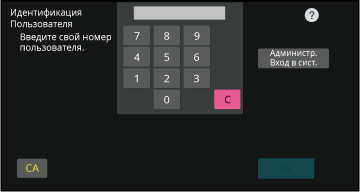
 ".
".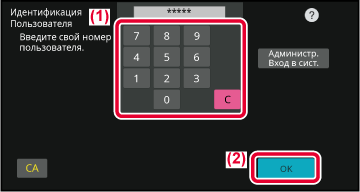
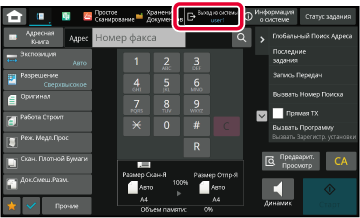
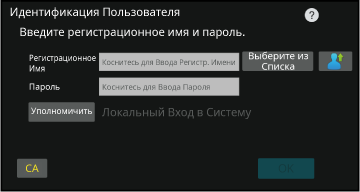
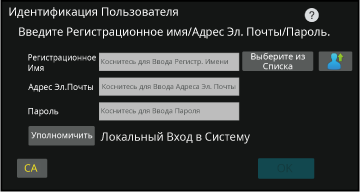
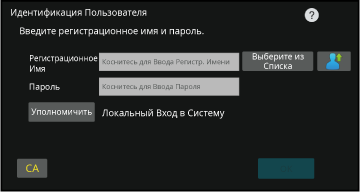
 ". После ввода коснитесь кнопки [OK].
". После ввода коснитесь кнопки [OK].